Attivare o modificare il salvaschermo su Apple TV
Quando lo schermo di Apple TV è inattivo, puoi visualizzare i magnifici video in vista aerea, vedere le persone, i luoghi, gli animali e i ricordi che ami di più o anche guardare cosa combinano Snoopy e Woodstock.
Puoi impostare il salvaschermo attuale in Impostazioni o passare da un salvaschermo all’altro ogni volta che questo si attiva.
Modificare il salvaschermo attuale quando non è attivo
Vai in Impostazioni
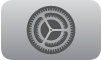 su Apple TV.
su Apple TV.Vai in Salvaschermo > Selezione attuale, quindi scegli una delle seguenti opzioni:
Viste aeree: video mozzafiato di località da tutto il mondo, di panorami subacquei e addirittura dello spazio. Consulta Configurare un salvaschermo “Vista aerea”.
Ricordi e presentazioni: visualizza ricordi e presentazioni dalla libreria foto di iCloud. Consulta Creare un salvaschermo con le tue foto.
Ritratti Apple TV 4K (2ª generazione o modelli successivi): visualizza orologi che includono le tue fotografie migliori. Consulta Creare salvaschermo con i ritratti.
Snoopy Apple TV 4K (2ª generazione o modelli successivi): guarda Snoopy e Woodstock che si divertono sullo schermo.
Attivare e controllare il salvaschermo
Puoi attivare il salvaschermo manualmente. Mentre il salvaschermo è attivo, puoi modificare le immagini che vedi in vari modi.
Esegui una qualsiasi delle seguenti operazioni:
sulla schermata Home di Apple TV: nella sezione più in alto vai sull’icona dell’app più a sinistra, quindi premi
 o
o 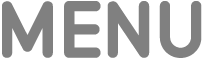 .
.In un’app: premi
 o
o 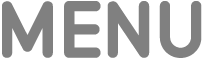 ripetutamente finché non viene attivato il salvaschermo.
ripetutamente finché non viene attivato il salvaschermo.
Mentre il salvaschermo è attivo, esegui una delle seguenti operazioni:
Passare a un’altra categoria di salvaschermo (Apple TV 4K, 2ª generazione o modello successivo): scorri verso l’alto o premi verso l’alto sul clickpad o sulla superficie touch, quindi seleziona la categoria a cui vuoi passare.
Visualizzare ulteriori informazioni sulle immagini mostrate: tocca il clickpad o la superficie touch per visualizzare ulteriori informazioni, come il nome del luogo della vista aerea o il ricordo che viene visualizzato.
Passare all’immagine successiva: scorri verso destra sul clickpad o sulla superficie touch, oppure premi verso destra l’anello del clickpad (solo sui telecomandi color argento).
Premi il centro del clickpad o la superficie touch per disattivare il salvaschermo.
Per selezionare la durata dell’inattività di Apple TV prima dell’avvio del salvaschermo, consulta Regolare le impostazioni del salvaschermo su Apple TV.